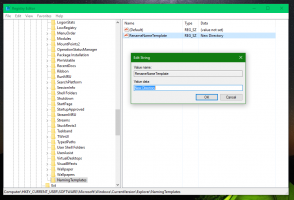Deaktiver Content Adaptive Brightness Control i Windows 10
I den seneste Windows 10 build 21354 introducerede Microsoft en ny funktion, der giver brugerne mulighed for at deaktivere indholdsadaptiv lysstyrkekontrol (CABC), når det understøttes af hardware. Her er, hvad CABC-funktionen er, og hvordan du deaktiverer den.
Reklame
Hvad er Content Adaptive Brightness Control (CABC)
Content Adaptive Brightness Control er en speciel teknologi, der dynamisk ændrer din skærms lysstyrke og kontrast for at bevare batteriet. Det supplerer mere traditionelle skærmlysstyrkekontroller, såsom en manuel skyder eller adaptiv lysstyrke, der afhænger af lynforholdene (auto-lysstyrke.) Det, der adskiller Content Adaptive Brightness Control fra sidstnævnte, er, at CABC ændrer skærmens lysstyrke afhængigt af det indhold, du er ser i øjeblikket. For eksempel kan en computer sænke skærmens lysstyrke, når du arbejder med en lys app, såsom en teksteditor.
Hvis din computerskærm tilfældigt sænker eller øger lysstyrken, ændrer kontrasten og oplever, hvad der ser ud til at være grafiske anomalier, kan det være resultatet af CABC.
CABC er ikke nyt for Windows. Nogle computere tillader styring af denne funktion via en GPU-driver; andre har CABC indbygget i firmwaren. Nogle skærme har også dedikerede Content Adaptive Brightness-mekanismer adskilt fra videokilden og tilgængelige fra skærmmenuer.
Mange brugere synes, det er distraherende og irriterende, når deres pc'er ændrer skærmparametrene baseret på det viste indhold. CABC kan være særligt irriterende for fagfolk og indholdsskabere. Med Windows 10 bygge 21354, kan du endelig deaktivere Content Adaptive Brightness Control fra Windows-indstillinger.
Sådan deaktiveres Content Adaptive Brightness Control i Windows 10
- Åbn Indstillinger, f.eks. bruger Vinde + jeg genvejstaster.
- Naviger til System > Skærm.
- Find Lysstyrke og farve afsnit.
- Sluk (fjern markeringen) for Juster automatisk kontrast baseret på det viste indhold indtastning under lysstyrkeskyderen.
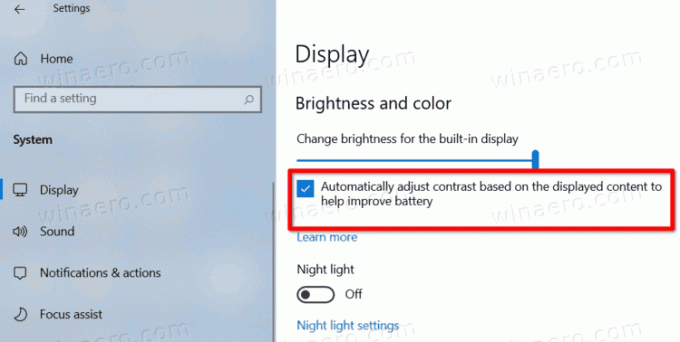
Vær opmærksom på, at indstillingerne ovenfor i øjeblikket er tilgængelige i forhåndsvisningsversioner af Windows 10 fra Dev Channel. Microsoft forventer at sende dem option til produktionsafdelingen af operativsystemet i anden halvdel af 2021 sammen med mange væsentlige ændringer i operativsystemet.
Endelig, hvis du ikke kan se de ovennævnte muligheder i appen Indstillinger, kan det skyldes, at din hardware ikke understøtter CABC-funktionen.